最终效果图
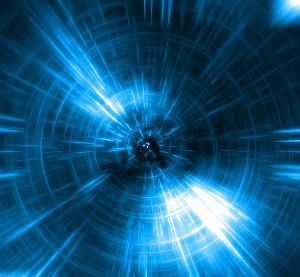
1.新建图像,用默认的前景和背景色制作【滤镜_渲染_云彩】,然后再【滤镜_渲染_分层云彩】。

2、然后使用【滤镜_像素化_铜板雕刻】,类型选择“中等点”。
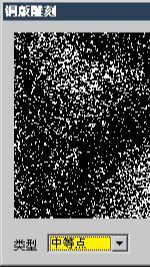

3、将图层复制一层,对其使用【滤镜_模糊_径向模糊】,设置参数。
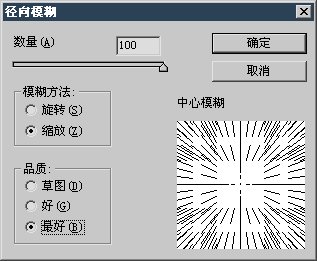
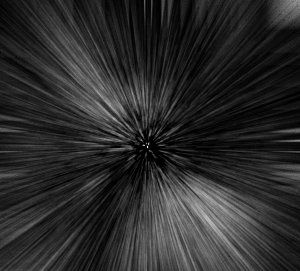
4、对下面的图层使用【滤镜_模糊_径向模糊】设置参数。



5、将位于上层的图层复制一份,使用【滤镜_模糊_高斯模糊】,然后将混合模式设为“颜色减淡”。


6、将所有图层合并,然后复制一层执行【滤镜_模糊_高斯模糊】,将图层混合模式改为“变亮”,图层调板分别调整。之后在最上方的图层建立色相饱和度调整层,使用着色方式调整。


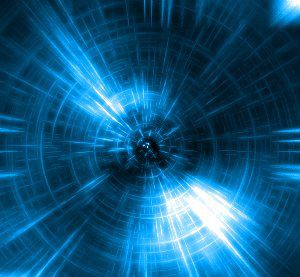







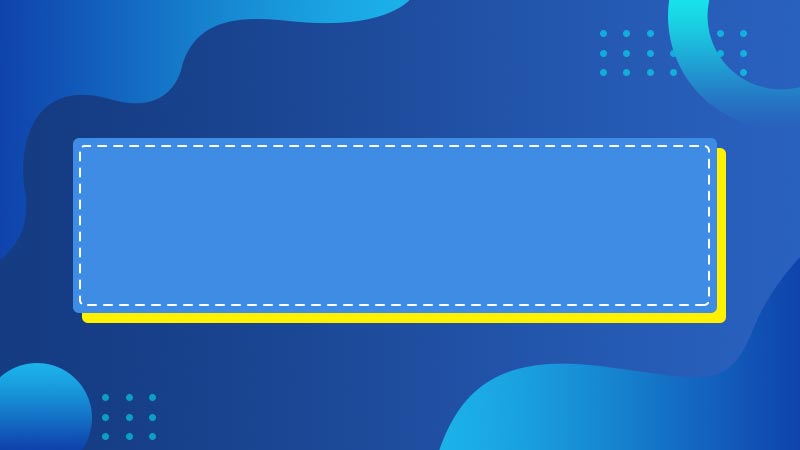
全部回复
